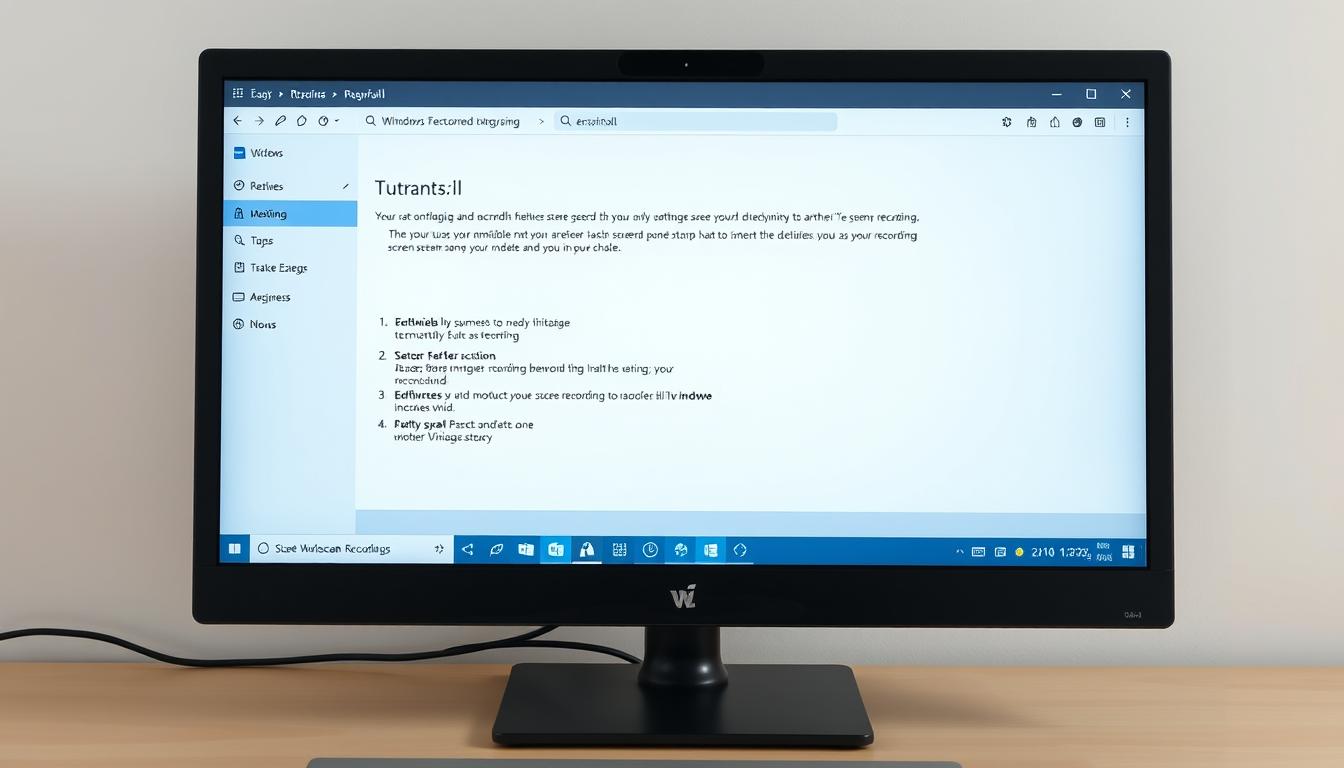
大切なプレゼンの準備中やオンライン授業の最中に、突然録画ボタンが反応しなくなる経験はありませんか?動画編集の途中でフリーズしたり、思った範囲が記録できなかったりすると、時間も労力も無駄になってしまいます。
実は最新OSには3つの便利な機能が標準装備されています。範囲指定が得意なツール、ゲーム実況向けに最適化されたバー、編集機能付きのアプリなど、用途に応じて使い分けることが大切です。
このガイドでは具体的なトラブルシューティングから代替手段まで、画像付きで分かりやすく解説します。操作方法に不安がある方でも、一つひとつの手順を丁寧に追っていけば、きっと問題解決のヒントが見つかるでしょう。*画像はイメージです。
この記事のポイント
- 標準搭載ツール3種類の特徴と適切な使い分け方
- 録画機能が動作しない時の具体的な対処法
- 画面キャプチャ時に発生しやすいエラーの解決策
- ビギナー向けのわかりやすい操作手順解説
- 万が一に備えた代替録画ソフトの活用法
最後まで読み進めれば、思った通りの画面収録ができるようになるだけでなく、動画編集の効率も格段に向上します。まずは基本となる3つの機能から、一緒に問題解決への道筋を確認していきましょう。
Windows 11の標準搭載録画ツールの概要
作業効率を上げるなら、OSに最初から入っている機能を使いこなすのが近道です。3種類の録画ツールはそれぞれ得意分野が異なり、シーンに応じて使い分けることでストレスフリーな操作が実現します。
3つのツールが叶える多彩なニーズ
Snipping Toolは画面の特定部分をピンポイントで記録したい時に最適。範囲を自由に選択できるため、後からトリミングする手間が省けます。最大24時間の連続録画が可能で、長時間の作業記録にも対応しています。
ゲーム実況やアプリ操作の解説ならXbox Game Barがおすすめ。アクティブウィンドウだけを4時間まで録画可能で、ウィンドウを閉じると自動停止する便利機能付き。余計な情報が入らないクリーンな映像が特徴です。
編集まで完結させたい人向けの選択肢
Clipchampは録画した動画をすぐに編集したい方にぴったり。Microsoftアカウントがあれば無料で使え、最大30分の録画後に自動で編集画面が表示されます。テキスト追加やトランジション設定が手軽にできる点が魅力です。
| ツール | 録画時間 | 編集機能 | 音声収録 |
|---|---|---|---|
| Snipping Tool | 24時間 | ✕ | △ |
| Xbox Game Bar | 4時間 | ✕ | 〇 |
| Clipchamp | 30分 | 〇 | 〇 |
マイク解説が必要な講座動画ならClipchamp、シンプルな操作記録はSnipping Toolと、目的に合わせて賢く選択しましょう。この比較表を参考に、自分に合ったツールを見つけてみてください。
windows11 画面録画 できない?原因の見極めと基本対策
動画保存中にエラーが発生した時、最初に確認すべきポイントがあります。ハードウェア性能とシステム設定の両面から原因を絞り込むことで、スムーズな解決につながります。
PC環境や設定に起因する問題
録画開始直後に停止する場合、メモリ使用量を確認しましょう。タスクマネージャーで「パフォーマンス」タブを開き、80%を超える使用率ならアプリを整理してください。8GB以上の空きメモリが理想です。
ストレージ不足も見落としがちな要因。HDDなら20GB、SSDなら10GBの空き容量を確保しましょう。録画ファイルは1分間で約100MB消費します。「設定>システム>ストレージ」で詳細を確認できます。
セキュリティ・著作権保護の影響
セキュリティソフトが録画機能をブロックする事例が増えています。リアルタイム保護を一時無効化し、動作確認を。特に動画配信サービス利用時はDRM保護に注意が必要です。
| 現象 | 原因 | 対処法 |
|---|---|---|
| 真っ暗な画面 | 著作権保護 | 別のコンテンツで試す |
| 音声のみ録音 | アプリ制限 | 公式録画機能を利用 |
| 突然停止 | 容量不足 | ストレージを解放 |
「NetflixやAmazon Prime Videoでは公式の録画機能を使う」のが安全策。ブラウザ版よりアプリ版の方が制限が少ない傾向があります。
Snipping Toolを使った画面録画の基本手順
操作画面を残したい時、直感的に使えるツールが求められますよね。ここでは3ステップで完了する簡単操作を画像付きで解説。初めての方でも迷わず進められるよう、具体的な手順を分解してお伝えします。
起動方法と録画開始の流れ
タスクバーの検索ボックスに「Snipping」と入力すると、候補が表示されます。アプリを右クリックしてタスクバーにピン留めすれば、次回からワンクリックで起動可能。メニュー上部のカメラマークをクリックすると、録画モードに切り替わります。
「+新規」を選択すると画面全体が薄いカーテンで覆われ、マウスで自由に範囲を選択できます。十字カーソルを動かしながら、録画したいエリアをドラッグしてください。この時、縦横比を固定したい場合はShiftキーを押しながら操作すると便利です。
録画範囲の指定と音声設定
範囲確定後、画面上部に表示されるツールバーで音声設定を調整しましょう。ヘッドセットアイコンはマイク入力、スピーカーアイコンはPC内部の音声をそれぞれ制御します。両方をアクティブにすると、解説音声とシステム音を同時に記録できます。
録画開始前には3秒間のカウントダウンが表示されます。この間に位置を微調整したい場合は、赤い枠線をドラッグして再設定可能。途中で中断する時は、通知領域の赤いボタンをクリックすれば即座に停止します。
Snipping Toolのショートカットと自動保存設定
素早く操作したい時に便利なショートカットキーを使いこなせば、作業効率が格段に向上します。Windows+Shift+Sを同時押しすると、画面全体がグレーアウトして範囲選択モードに即座に移行。マウス操作なしで録画準備が整います。
キー設定のカスタマイズ方法
従来のPrint Screenキーも活用可能です。「設定>アクセシビリティ>キーボード」で専用スイッチを有効化。従来のスクリーンショット機能が必要な時は、同じ画面で簡単に切り替えられます。
ショートカット起動時はツールバーが自動表示され、録画形式や音声設定を即座に変更可能。通常起動との違いは初期モードのみで、基本機能は同じように使えます。
録画終了後は「ビデオ」フォルダ内の専用ディレクトリに自動保存。ファイル名には日時情報が含まれるため、複数回の録画でも管理が楽です。保存先を変更したい場合は、ツールの設定画面から簡単にパスを指定できます。

